無線路由器上網不正常怎麼解決?
提問者:__丶素以沫丿 | 瀏覽 次 | 提問時間:2017-03-22 | 回答數量:5
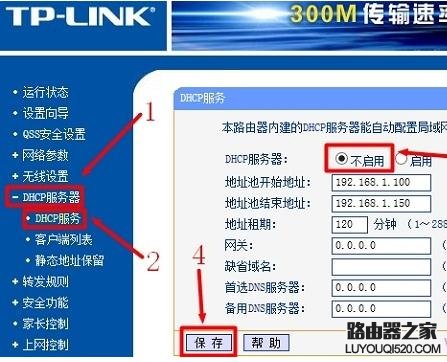 幾個步驟:1、測網速。2、查看是不是有共享網絡的人。3、是不是有人盜用無線網訊號。如果保證都沒有,那麼,右鍵點擊網絡-屬性--更改適配性設置--右鍵無線網絡--點擊狀態,看一下速度...
幾個步驟:1、測網速。2、查看是不是有共享網絡的人。3、是不是有人盜用無線網訊號。如果保證都沒有,那麼,右鍵點擊網絡-屬性--更改適配性設置--右鍵無線網絡--點擊狀態,看一下速度...
已有5條答案
月宮寒絕霜驚雪
回答數:40057 | 被采納數:155
2017-03-23 10:59:31
幾個步驟:1、測網速。2、查看是不是有共享網絡的人。3、是不是有人盜用無線網訊號。如果保證都沒有,那麼,右鍵點擊網絡-屬性--更改適配性設置--右鍵無線網絡--點擊狀態,看一下速度欄的顯示是多少?如果沒有達到54m,那麼就進入無線路由器設置,更改無線訊號頻道,自己調整一下測試,到網絡速度至少達到54m。因為網絡在同一個頻道上有太多的時候,會影響網絡速度,但是不會影響下載速度。
530711667
回答數:10411 | 被采納數:1
2017-03-22 17:13:37
1、 通過RESET按鈕(孔)將路由器恢複到出廠狀態,重新按照說明書來設置路由器,嚐試能否上網。
2、 如果已經按照說明書來設置路由器,但是在某個步驟無法完成,頁麵顯示的內容與說明書不同,請嚐試更換一個瀏覽器(比如說2345的加速瀏覽器)或者更換一台電腦來設置路由器。
3、 如果已經按照說明書的步驟完整的設置了路由器,請參考下麵幾種常見問題來解決。
1、排查路由器問題,換個路由器試試。
2、路由器192.168.1.網段可能與外網的貓在同一個網段,會造成地址衝突,而連接不穩定的現象,建議路由器地址設置成另一個網段,而WAN口設置為自動獲取方式。
45度俯視拉鏈
回答數:24668 | 被采納數:25
2017-03-23 07:00:20
1、無線路由器,無線都正常上網,有線卻不能上,首先查看本地連接是否禁用,如果禁用,則需要開啟,
2、如果本地連接正常開啟,則需要手動設置IP地址,方法如下,
3、打開“控製麵板”-“網絡”-“本地連接”,鼠標右鍵單擊本地連接,在出現的對話框中選擇“Internet 協議4(TCP/IPV 4),雙擊,進入IP地址設置,
4、IP 地址設置為:192.168.1.9(最後一個數字可是2到254的任意數字),子網掩碼設置為255.0.0.0,默認網關設置為192.168.1.1,下麵的DNS地址設置為本地寬帶服務商的默認DNS,(不知道的可以網上直接百度)
5、點確定退出,即成功設置IP地址了。
1、檢查是否密碼錯誤
輸入無線連接密碼的時候,如果密碼比較長有可能會輸錯密碼,所以建議大家再輸入一次密碼。如果有可能,直接使用複製粘貼的方式輸入密碼。複製粘貼的時候,注意別選中無關字符了喲,多加一兩個空格是最常見的錯誤。
2、無線路由器是否已經和MAC地址綁定
為了防止別人蹭網,很多家庭用戶都設置了無線Mac地址過濾,但是當更換電腦或者無線網卡之後,就上不了網了,所以需要在路由器設置中添加新的MAC地址。
3、服務設置是否完全正確
檢查電腦端的服務設置,例如DHCP Client、WirelessZero Configuration服務沒有啟動,就會導致無線網絡使用不正常。其中DHCP如果沒有開啟,則使用自動分配IP的電腦無法自動配置IP地址。
4、分配的IP地址是否設置正確
無線網絡使用手動分配的IP地址和DNS地址,這個在Windows下麵需要在無線連接屬性中進行設置。Windows和Linux不一樣,不能對不同的無線網絡設置不同的IP地址,所以當在多個無線網絡中切換的時候,如果使用手動分配的IP就容易上不了網
5、驅動是否適合當前網卡
為什麼無線網絡連接上卻不能上網?這種情況多半出現在第一次用無線網卡的時候,如果使用了Windows 7,一般情況下都會自動下載安裝正確的網卡驅動。但是極端情況下,下載的驅動不一定適合網卡使用,所以有可能需要自己從廠商主頁下載驅動。
6、必須的補丁是否安裝好了
在Windows XP下,需要安裝補丁才能支持WPA2-PSK加密方式,所以如果路由器使用了這種加密方式且你還沒升級到XP SP3,請安裝KB893357補丁
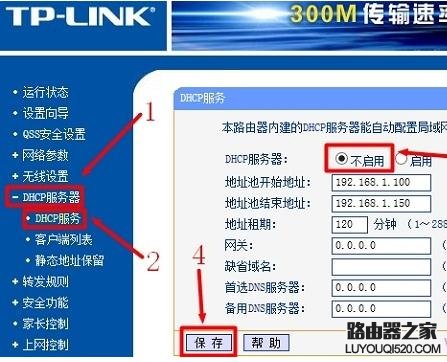 幾個步驟:1、測網速。2、查看是不是有共享網絡的人。3、是不是有人盜用無線網訊號。如果保證都沒有,那麼,右鍵點擊網絡-屬性--更改適配性設置--右鍵無線網絡--點擊狀態,看一下速度...
幾個步驟:1、測網速。2、查看是不是有共享網絡的人。3、是不是有人盜用無線網訊號。如果保證都沒有,那麼,右鍵點擊網絡-屬性--更改適配性設置--右鍵無線網絡--點擊狀態,看一下速度...